昨天我们讨论了如果你对你初始设置的 onmicrosoft.com 域不满意,如何添加一个你心仪的新的域。
但是添加过之后,SharePoint 依然会使用旧的初始 onmicrosoft.com 域作为它的域名,还是非常的难看。
这篇文章,我们来讨论如何将 SharePoint 的域设置为你为你的组织添加的新的 onmicrosoft.com 域。
首先,我们需要连接到 SharePoint Online 的管理命令行。
如果你之前没有安装过 SharePoint Online 管理命令行,则需要先安装它。命令为:
Install-Module -Name Microsoft.Online.SharePoint.PowerShell
如果你没有管理员权限,则可以运行:
Install-Module -Name Microsoft.Online.SharePoint.PowerShell -Scope CurrentUser然后连接(需要根据你的组织的 SharePoint 管理 URL 来替换命令中 -url 参数的值):
Connect-SPOService -Url https://itoolsoft-admin.sharepoint.com
连接到 SharePoint 管理命令行之后,可以运行这条命令来为你的组织指定 SharePoint 域:
Start-SPOTenantRename -DomainName "itoolsoftcorp" -ScheduledDateTime "2023-03-16T20:33:00"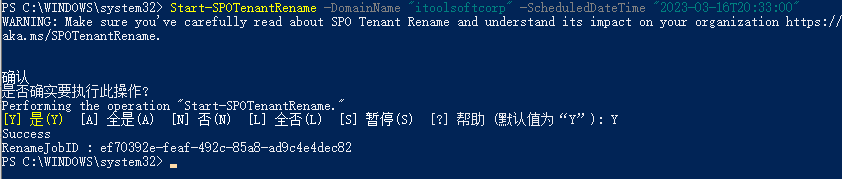
以上的命令,-DomainName 参数后应该跟着你新添加的 onmicrosoft.com 域名的前缀。
比如,笔者新添加了一个 itoolsoftcorp.onmicrosoft.com 的域,那这里就需要填写 “itoolsoftcorp”。
然后后面跟的是什么时候去改变 SharePoint 的域名为新的域。
这个时间可以选择为一个预定的时间,也可以是比当前晚了一天的时间。请注意一定要比今天晚超过 24 小时。
比如 2023 年 3 月 16 日晚上 8 点 33 分,那么这个参数的值可以写成 "2023-03-16T20:33:00"。
笔者这里已经改过了,但是暂时还没到生效时间,不过运行命令的时候没啥报错,应该没啥问题,哈哈哈哈。
等 16 号再看看。
++ 3 月 17 日更新:已经变过来了。
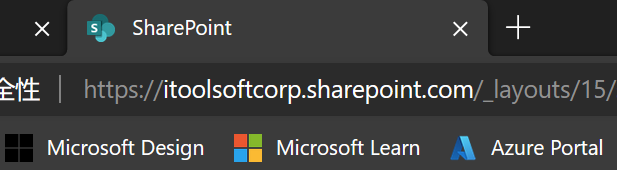
鸡哥 鸡哥 我爱你
鸡哥,想你了,快更新
鸡哥,快一年没更新啦